معرفی رادیو-آنتن وایرلس میکروتیک مدل QRT 5 ac
QRT 5 ac شامل یک آنتن با پنل فلت که دارای RouterBOARD (برد مناسب) برای استفاده در فضای بیرونی و باز است. همچنین این رادیو وایرلس دارای یک آنتن 24dbi و یک فرستنده بی سیم 5 گیگاهرتزی با قدرت بالا می باشد که در حال حاضر از استاندارد 802.11ac پشتیبانی میکند و با استاندارد 802.11a/n نیز سازگار میباشد.

رادیو-آنتن وایرلس میکروتیک مدل QRT 5 ac
میکروتیک مدل QRT 5 ac از یک روتر برد دو رشته ای RB911G-5HpacD پرقدرت که دارای عملکرد بالا برای انتقال اطلاعات جهت ارتباط وایرلس ساخته شده است. همچنین دارای یک پورت اترنت گیگابیتی است، تا بتوان از مزایای سرعت بالا بی سیم آن با استاندارد 802.11ac استفاده کرد.
در قسمت پشتی QRT 5 ac چراغ های LED رنگی که به ترتیب چراغ اول نشان دهنده پاور دستگاه و دومی قدرت سیگنال آن است، قرار گرفته اند که می توانند کمک فراوانی به کادر فنی نصب جهت نصب راحت تر بکنند.
رادیو وایرلس میکروتیک مدل QRT 5 ac دارای کاربری آسان و نصب سریع می باشد و همچنین QRT برای اتصال point to point در سرعت های استاندارد 802.11ac ایده آل است.
-
QRT 5 ac-US (ورژن ایالات متحده آمریکا) برای استفاده در فرکانس های 5170 تا 5250 مگاهرتز و 5725 تا 5835 مگاهرتزی قفل شده است. که این قفل قابل برداشتن نیست.
-
QRT 5 ac (ورژن بین المللی) از محدوده فرکانسی 5150 تا 5875 مگاهرتز پشتیبانی می کند (البته محدوده فرکانس ویژه آن می تواند توسط مقررات کشور محدود شود).
متعلقات درون جعبه رادیو وایرلس Mikrotik QRT5 ac
U Bolts |
QRT Antenna Mount |
|
|
|
K-QRT Screw Kit |
U Mast Clamp |
|
|
|
Gigabit PoE Injector |
24V 0.8 A power adapter |
|
|
|
نحوه راه اندازی میکروتیک مدل QRT 5 ac
می توانید جهت راه اندازی و تنظیم دستگاه مراحل زیر را دنبال کنید:
-
دستگاه را در محل مورد نظر خود نصب کنید.
-
برای دسترسی به درگاه اترنت، درب را بردارید.
-
کابل PoE خود را به پورت اترنت وصل کنید.
-
پیکربندی IP رایانه خود را روی (DHCP)خودکار تنظیم کنید.
-
اتصالات شبکه را روی رایانه شخصی باز کنید و شبکه وایرلس MikroTik را جستجو کنید و به آن متصل شوید.
-
پس از اتصال به شبکه بی سیم، http://192.168.88.1 را در مرورگر وب خود باز کنید تا شروع به جستجو کند و پیکربندی آن آغاز شود. از آنجایی که هیچ رمز عبوری به طور پیش فرض تعریف نشده است، به طور خودکار وارد سیستم خواهید شد.
-
Admin: نام کاربری می باشد و معمولاً بهطور پیشفرض هیچ رمز عبوری وجود ندارد، بنابراین بهطور خودکار به صفحه تنظیم سریع وارد میشوید (یا برای برخی از مدلها، گذرواژههای کاربر و بیسیم که بر روی برچسب موجود می باشد را بررسی کنید).
-
توصیه میکنیم روی دکمه «بررسی بهروزرسانیها» موجود در سمت راست دستگاه کلیک کنید و نرمافزار RouterOS خود را به جدیدترین نسخه بهروزرسانی کنید.
-
برای انتخاب یوزر شخصی برای شبکه وایرلس خود می توانید، SSID را در فیلدهای “نام شبکه” تغییر دهید.
-
کشور خود را انتخاب کنید تا تنظیمات مقررات کشور مورد نظر خود را اعمال کنید.
-
رمز عبور خود را در صفحه ای که تحت عنوان رمز wifi باز شده وارد کنید. رمز عبور باید حداقل دارای هشت کاراکتر باشد.
-
رمز عبور روتر خود را در قسمت پایینی سمت راست با نام “Password” وارد کنید و همان رمز را مجدد در قسمت “Confirm Password” تکرار کنید، تا دفعات بعدی بتوانید برای ورود مستقیم از آن استفاده کنید.
-
برای ذخیره تغییرات روی “اعمال پیکربندی” کلیک کنید.
دکمه تنظیم مجدد
دکمه ریست سه عملکرد مختلف دارد:
-
این دکمه را در زمان بوت نگه دارید تا چراغ LED شروع به چشمک زدن کند، سپس دکمه را رها کنید تا تنظیمات RouterOS ریست شود. (مجموع 5 ثانیه)
-
دکمه ریست را 5 ثانیه دیگر نگه دارید، LED روشن می شود، سپس آن را رها کنید تا حالت CAP روشن شود. دستگاه در این حالت شروع به جستجوی سرورهای CAPsMAN می کند (مجموع 10 ثانیه).
-
دکمه ریست را برای 5 ثانیه بیشتر نگه دارید تا LED خاموش شود، سپس آن را رها کنید تا درست شود. در این حالت سیستم RB911G-5HPacD-QRT به دنبال سرورهای Netinstall می گردد (مجموع 15 ثانیه).
البته صرف نظر از استفاده از هر کدام از گزینههای گفته شده در بالا، در صورت فشار دادن دکمه ریست، سیستم بوت لودر پیش از اتصال برق به دستگاه RouterBOOT نسخه پشتیبان را بارگذاری می کند. از این گزینه معمولاً برای دیباگ کردن و ریکاوری یا بازیابی RouterBOOT مورد استفاده قرار می گیرد.
مزایای روتربرد میکروتیک QRT 5 ac
-
لایسنس لایه 4 میکروتیک
-
قدرت بالای کارت وایرلس
-
سایز نسبتا کم
-
پورت اترنت گیگابیتی
-
آنتن Flat با قدرت 24dbi
-
نصب سریع و آسان
اپلیکیشن موبایل میکروتیک(MikroTik)
از طریق تلفن هوشمند برنامه MikroTik را برای پیکربندی روتر خود استفاده کنید یا ابتدایی ترین تنظیمات اولیه را برای دستیابی به نقطه دسترسی خانگی MikroTik خود اعمال کنید.
-
کد QR را اسکن کرده و سیستم عامل دلخواه خود را انتخاب کنید.
-
برنامه را نصب کرده و سپس باز کنید.
-
به طور پیش فرض، آدرس IP و با نام کاربری قبلی وارد می شود.
-
برای برقراری ارتباط با دستگاه خود از طریق یک شبکه وایرلس، روی Connect کلیک کنید.
-
راه اندازی سریع را انتخاب کنید و برنامه در چند مرحله آسان شما را از طریق تمام تنظیمات پیکربندی اولیه راهنمایی می کند.
-
همچنین یک منوی پیشرفته برای پیکربندی کامل تمام تنظیمات لازم در دسترس است.













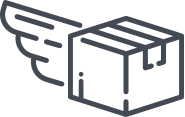

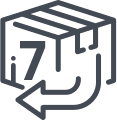
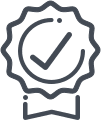











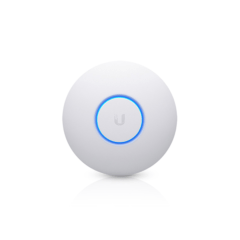

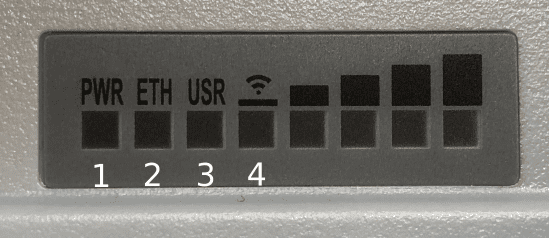




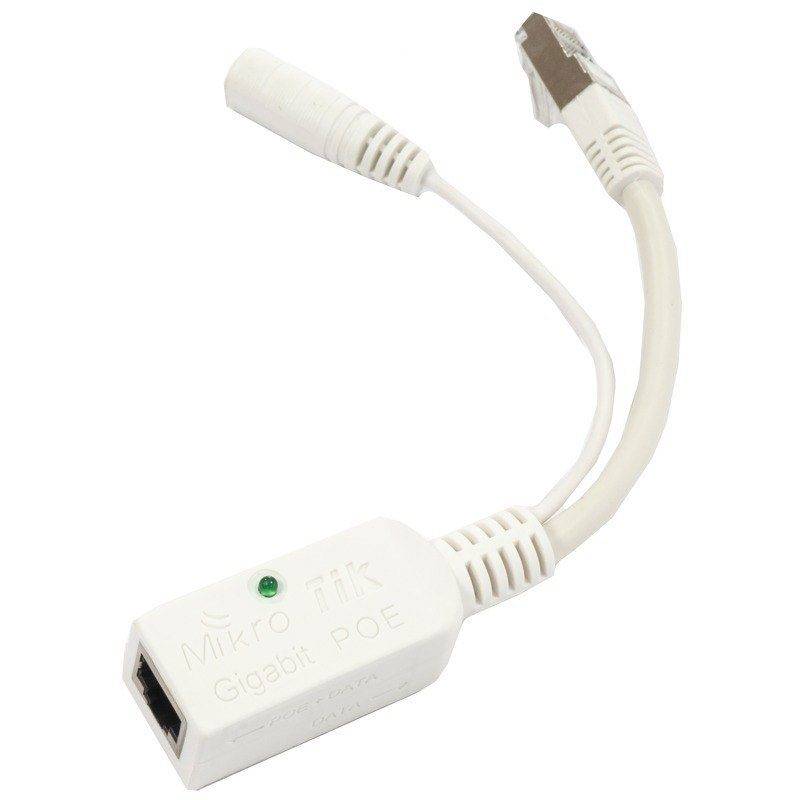



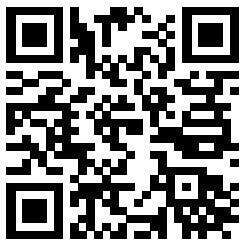


نقد و بررسیها
هنوز بررسیای ثبت نشده است.